Win10用不惯 教你一键恢复Win7使用习惯_win10专业版官网
时间:2017-02-11 10:31:08 作者: 点击:次
要说上网时的几大愁事儿,莫过于QQ被盗、邮箱被撬、苍老师的云盘地址无效、新装的系统用起来不着调。欢欢喜喜地从XP或Win7升级到Win10后却面临 “水土不服”,开始菜单看花眼,每次开机时还要登录微软账户,还有,资源管理器该去哪里找?
新系统用不惯,有些网友便念起旧来。可系统升了级,不是想降就能降的。别急,Win10用户只要安装了360安全卫士,就可以在不更换系统的情况下,一键切换至Win7使用风格。
首先,你需要在官网或Win10应用商店下载安装最新版的360安全卫士,并在功能大全中选择“Win10设置”功能;
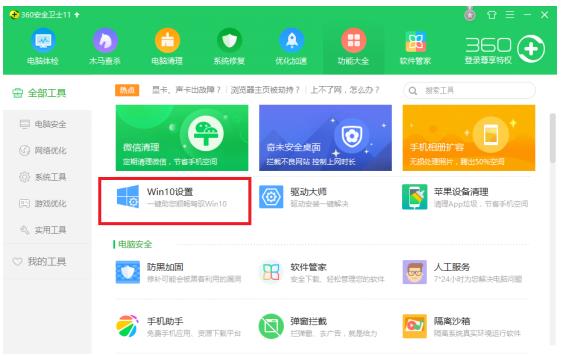
然后,见证奇迹的时刻到了!只要点击“一键设置”按钮,就可以轻松恢复Win7的使用习惯。这些熟悉的习惯包括但不限于:“我的电脑、控制面板、用户文件、IE浏览器”等常用图标会出现在桌面上;“cotana搜索”变成放大镜模样的小图标;Win7风格的开始菜单又回来了等等。
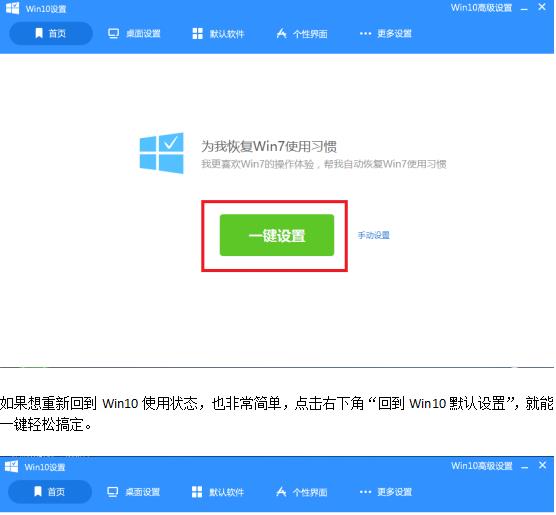
如果想重新回到Win10使用状态,也非常简单,点击右下角“回到Win10默认设置”,就能一键轻松搞定。
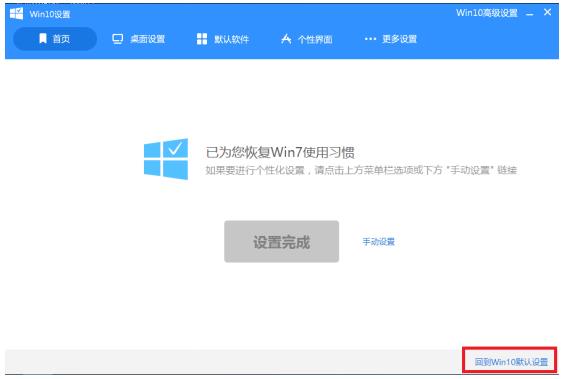
当然,用户还可以根据平时的使用习惯,通过展开或隐藏按钮,对桌面常用图标、任务栏图标、开始菜单、账户自动登录、默认软件等进行个性化设置,十分方便。
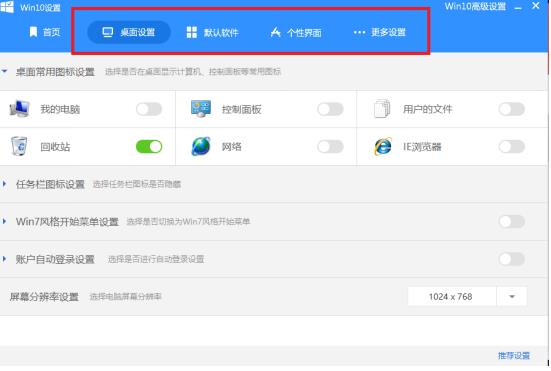
举个例子,有些Win10用户发现系统升级到Win10后,部分程序软件的图标比较模糊,这个问题就可以通过个性界面下的“应用图标清晰度选择”进行调整。实际上,Win10设置中还有很多个性化设置的小功能,这些就留给大家慢慢探索了!
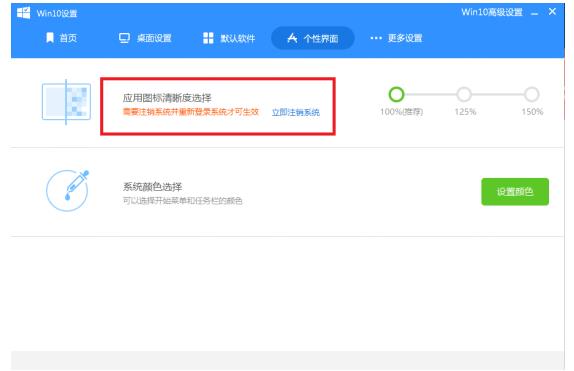
来源:XXX(非中文科技资讯)的作品均转载自其它媒体,转载请尊重版权保留出处,一切法律责任自负。
文章内容仅供阅读,不构成投资建议,请谨慎对待。投资者据此操作,风险自担。
中文科技资讯登载此文出于传递更多信息之目的,并不意味着赞同其观点或证实其描述,也不代表本网对其真实性负责。您若对该稿件内容有任何疑问或质疑,请即与中文科技资讯联系,本网将迅速给您回应并做处理。
win10技巧 - 推荐
Win10专业版下载排行
 【Win10 装机版】秋叶系统32位下载 v2025
【Win10 装机版】秋叶系统32位下载 v2025
 深度技术 Windows10 22H2 64位 专业版 V2
深度技术 Windows10 22H2 64位 专业版 V2
 萝卜家园 Windows10 64位 优化精简版 V20
萝卜家园 Windows10 64位 优化精简版 V20
 【Win10 纯净版】秋叶系统32位下载 v2025
【Win10 纯净版】秋叶系统32位下载 v2025
 【Win10 纯净版】秋叶系统64位下载 v2025
【Win10 纯净版】秋叶系统64位下载 v2025
 【Win10 装机版】秋叶系统64位下载 v2025
【Win10 装机版】秋叶系统64位下载 v2025
 深度技术 Windows10 32位 专业版 V2025.1
深度技术 Windows10 32位 专业版 V2025.1
 系统之家 Win10 32位专业版(免激活)v2025.1
系统之家 Win10 32位专业版(免激活)v2025.1
 系统之家 Win10 64位专业版(免激活)v2025.1
系统之家 Win10 64位专业版(免激活)v2025.1
 番茄花园Windows 10 专业版32位下载 v202
番茄花园Windows 10 专业版32位下载 v202
Win10专业版最新系统下载
 雨林木风 Windows10 22H2 64位 V2025.12(
雨林木风 Windows10 22H2 64位 V2025.12(
 雨林木风 Windows10 32位 官方专业版 V20
雨林木风 Windows10 32位 官方专业版 V20
 萝卜家园 Windows10 64位 优化精简版 V20
萝卜家园 Windows10 64位 优化精简版 V20
 萝卜家园 Windows10 32位 优化精简版 V20
萝卜家园 Windows10 32位 优化精简版 V20
 番茄花园Windows 10 专业版64位下载 v202
番茄花园Windows 10 专业版64位下载 v202
 番茄花园Windows 10 专业版32位下载 v202
番茄花园Windows 10 专业版32位下载 v202
 系统之家 Win10 64位专业版(免激活)v2025.1
系统之家 Win10 64位专业版(免激活)v2025.1
 系统之家 Win10 32位专业版(免激活)v2025.1
系统之家 Win10 32位专业版(免激活)v2025.1
 深度技术 Windows10 22H2 64位 专业版 V2
深度技术 Windows10 22H2 64位 专业版 V2
 深度技术 Windows10 32位 专业版 V2025.1
深度技术 Windows10 32位 专业版 V2025.1
Copyright (C) Win10zyb.com, All Rights Reserved.
win10专业版官网 版权所有 cd456@qq.com 备案号:沪ICP备16006037号-1








